Громкость не работает на Apple TV Remote? 12 способов исправить
Серия потоковых устройств Apple TV не вызывает затруднений, но могут возникнуть ошибки, особенно при управлении вещами на вашем телевизоре, а не на Apple TV.
Время от времени вы можете обнаружить, что кнопки громкости на вашем Siri Remote ничего не делают, поэтому вам придется искать свой оригинальный пульт от телевизора или выяснять, где именно на вашем телевизоре находятся регуляторы громкости. Так что перестаньте просматривать шкафы и попробуйте некоторые из этих советов по устранению неполадок Apple TV.
Программы для Windows, мобильные приложения, игры - ВСЁ БЕСПЛАТНО, в нашем закрытом телеграмм канале - Подписывайтесь:)

Различные пульты
На момент написания статьи для устройств Apple TV существовало три дизайна пульта дистанционного управления, как вы можете видеть здесь. Расположение пультов с Apple TV HD и Apple TV 4K выглядит одинаково и имеет кнопку MENU.
Однако новые модели Apple TV 4K второго и третьего поколения изменили ситуацию. Стеклянный сенсорный интерфейс исчез, его заменили сенсорный круг и колесо направления. Наиболее важным отличием является то, что кнопка MENU на последних пультах дистанционного управления была заменена на кнопку «Назад», представленную стрелкой влево.
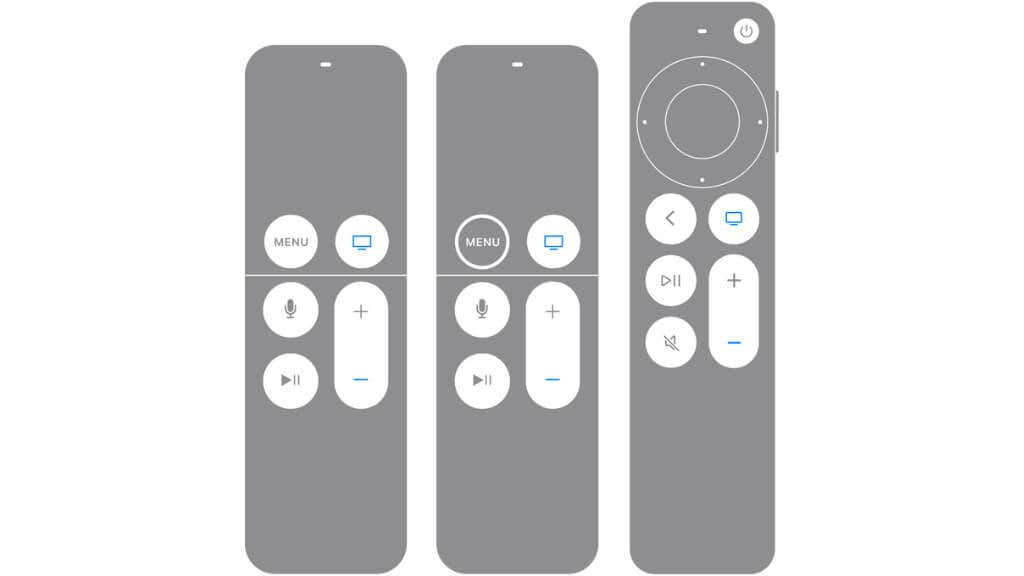
Поэтому всякий раз, когда мы обращаемся к кнопкам МЕНЮ или Назад ниже, помните, что это одна и та же кнопка.
1. Это происходит в каждом приложении?
Прежде чем обвинять сам пульт, неплохо было бы убедиться, что регуляторы громкости не работают в разных приложениях. Попробуйте его на Netflix, Amazon Prime Video или любом другом потоковом сервисе, на который вы подписаны. Если проблема с регулировкой громкости возникает только в определенных приложениях, проверьте наличие обновлений или удалите, а затем переустановите это приложение.
2. Перезагрузите Apple TV
Перезапуск Apple TV устраняет любое количество случайных сбоев. Удерживайте кнопки «Назад» или «МЕНЮ» одновременно с кнопкой «ТВ», чтобы перезагрузить устройство.
Удерживайте эти две кнопки, пока индикатор Apple TV не начнет быстро мигать. Отключите Apple TV от стены, когда увидите, что индикатор мигает. Подождите не менее пяти секунд, затем снова подключите его и включите. Вы должны увидеть логотип Apple на экране телевизора, если перезагрузка прошла успешно.
3. Перезагрузите пульт
Вы можете перезапустить пульт, если перезапуск Apple TV не помог. Вот как:
- Одновременно нажмите и удерживайте кнопки телевизора и уменьшения громкости в течение примерно пяти секунд.
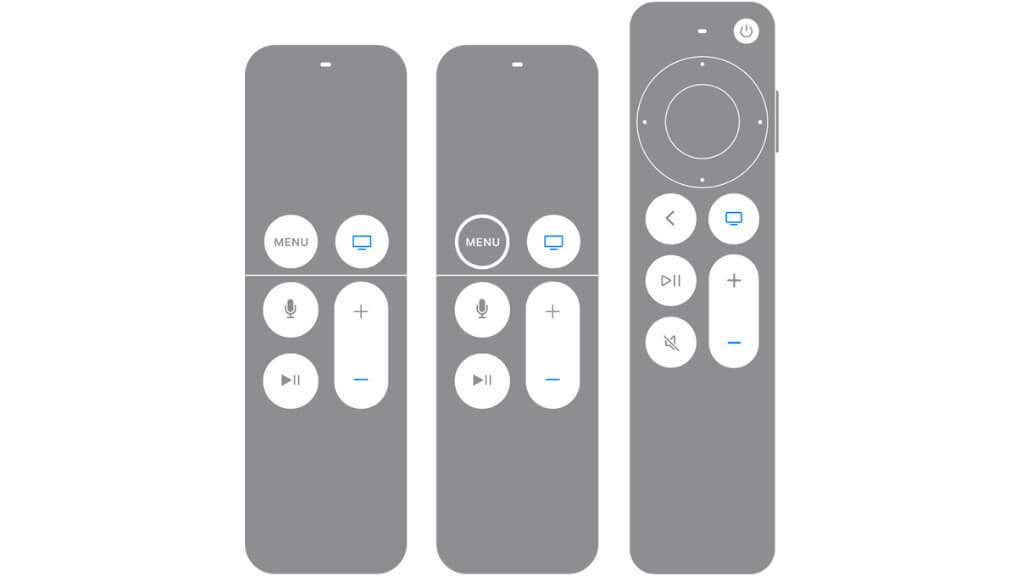
- Подождите, пока индикатор состояния на Apple TV не погаснет, а затем снова загорится.
- Отпустите кнопки на пульте.
- Подождите, пока на экране не появится уведомление о потере соединения.
- Подождите, пока пульт перезагрузится.
- Пульт готов к использованию, когда вы видите уведомление о подключении.
После перезагрузки пульта попробуйте снова отрегулировать громкость.
4. Проверьте наличие обновлений программного обеспечения
Ваш Apple TV должен работать с различными брендами (например, Samsung, Sony или LG) и разными моделями этого бренда. Если у вас новый телевизор или телевизор недавно получил обновление прошивки, возможно, вам также потребуется обновить Apple TV.
Обычно ваш Apple TV отображает уведомление, когда новое обновление готово, но вы можете вручную проверить его, например:
- Открыть настройки.
- Перейти к системе.
- Откройте «Обновления программного обеспечения».
- Если обновление доступно, вы можете выбрать «Загрузить и установить».
Дождитесь завершения процесса обновления, а затем снова попробуйте использовать кнопки громкости.
5. Зарядите пульт
Если батарея вашего пульта разряжена, возможно, он неисправен. Вот как проверить уровень заряда батареи:
- Открыть настройки.
- Перейдите в «Пульты и устройства».
- Проверьте оставшийся процент заряда батареи.
Оставьте пульт дистанционного управления подключенным к зарядному устройству не менее чем на 30 минут после проверки уровня заряда батареи и определения ее низкого уровня.
6. Подойдите ближе к Apple TV
Пульт дистанционного управления Apple TV использует Bluetooth для связи с самой коробкой, но для некоторых моделей телевизоров он использует ИК (инфракрасный) для управления такими функциями телевизора, как регулировка громкости. К сожалению, типичные проблемы с IR могут помешать правильной работе.
В то время как Bluetooth будет работать на любом практическом расстоянии от телевизора, ИК может с трудом покрывать большие расстояния, особенно в ярких условиях. Подойдите ближе к телевизору и посмотрите, начинают ли работать ваши регуляторы громкости. Если он работает на более близких расстояниях, это может указывать на то, что ИК-сигнал недостаточно силен для преодоления расстояния или помех.
7. Очистите ИК-датчики
Еще одна проблема, связанная с ИК, заключается в том, не закрывают ли датчики грязью. Проверьте ИК-датчик на телевизоре и передатчик на пульте дистанционного управления, чтобы убедиться, что пыль или другие посторонние предметы не блокируют сигнал. Помните, что это не повлияет на Bluetooth, что может объяснить, почему только громкость не работает или работает с перебоями.
8. Включите HDMI-CEC
HDMI-CEC — это технология, которая позволяет таким устройствам, как Apple TV или Apple TV 4K, напрямую управлять вашим телевизором. Он использует преимущества двунаправленной связи на HDMI-кабель.
Если ваш телевизор поддерживает HDMI-CEC, вам также следует включить его и убедиться, что он включен на вашем Apple TV. Это также позволяет обойти любые проблемы, связанные с ИК-подсветкой, поскольку Apple TV отправляет команды на телевизор через HDMI после получения сигнала Bluetooth от пульта дистанционного управления.

Помимо управления громкостью вашего телевизора, HDMI-CEC также позволяет Apple TV включать и выключать ваш телевизор. Вам нужно будет обратиться к его руководству, чтобы включить эту функцию на вашем телевизоре. Некоторые телевизоры называют эту функцию HDMI-CEC, но другие могут использовать имя, которое где-то включает термин «ссылка».
Чтобы убедиться, что HDMI-CEC активирован на Apple TV, перейдите в «Настройки» > «Пульты и устройства» > «Управление телевизорами и приемниками» и убедитесь, что параметр активен. Затем снова попробуйте регуляторы громкости.
9. Используйте iPhone или iPad в качестве пульта
Если у вас есть iPhone или iPad в той же сети Wi-Fi, что и ваш Apple TV, и с тем же Apple ID, вы можете использовать его в качестве пульта дистанционного управления благодаря приложению Apple TV Remote.
В iOS или iPadOS просто проведите вниз от правого верхнего угла экрана, чтобы открыть Центр управления, затем найдите значок пульта и выберите его.
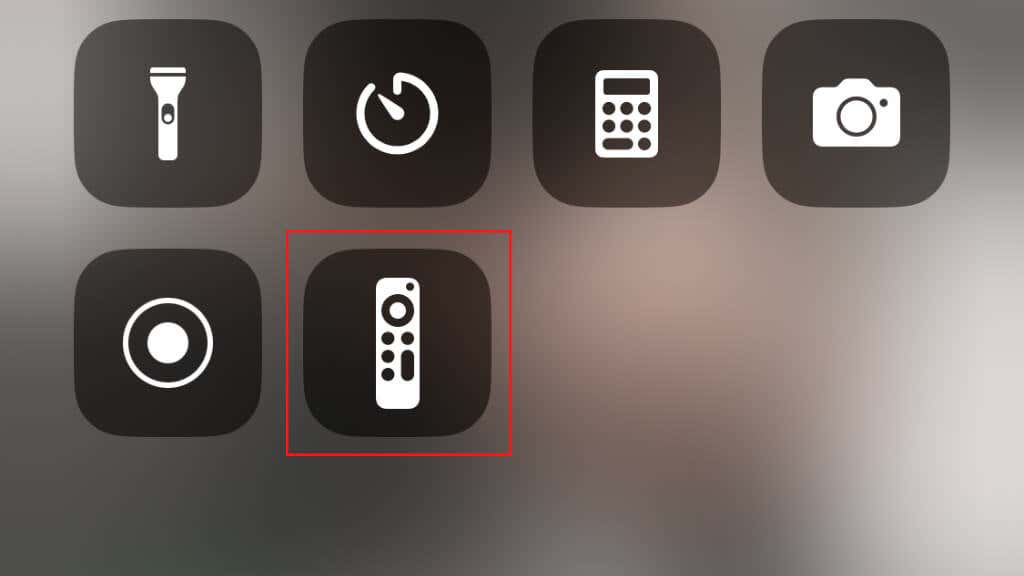
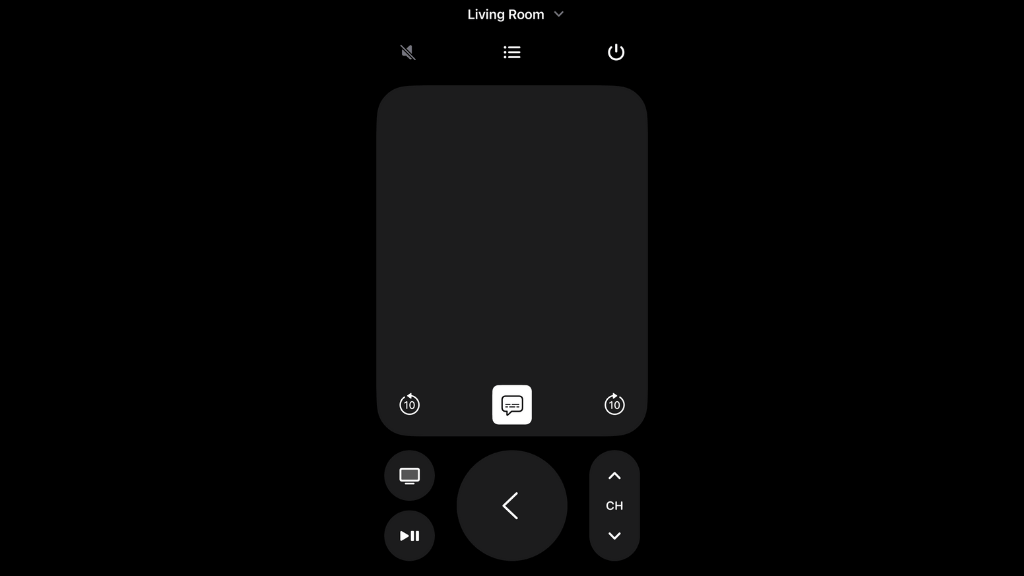
Теперь у вас есть все возможности удаленного доступа на сенсорном экране вашего устройства. Попробуйте использовать виртуальные регуляторы громкости, чтобы увидеть, работают ли они. Если регуляторы громкости на виртуальном пульте работают, а физические кнопки нет, могут быть другие проблемы.
10. Снова подключите пульт
Если перезагрузка пульта не помогла, попробуйте еще раз выполнить сопряжение пульта с Apple TV:
- Включите Apple TV и убедитесь, что вы видите главный экран на телевизоре.
- Направьте пульт на Apple TV и поднесите его на расстояние трех дюймов от устройства.
- Нажмите и удерживайте кнопку «Назад» или «Меню» и кнопку увеличения громкости в течение пяти секунд.
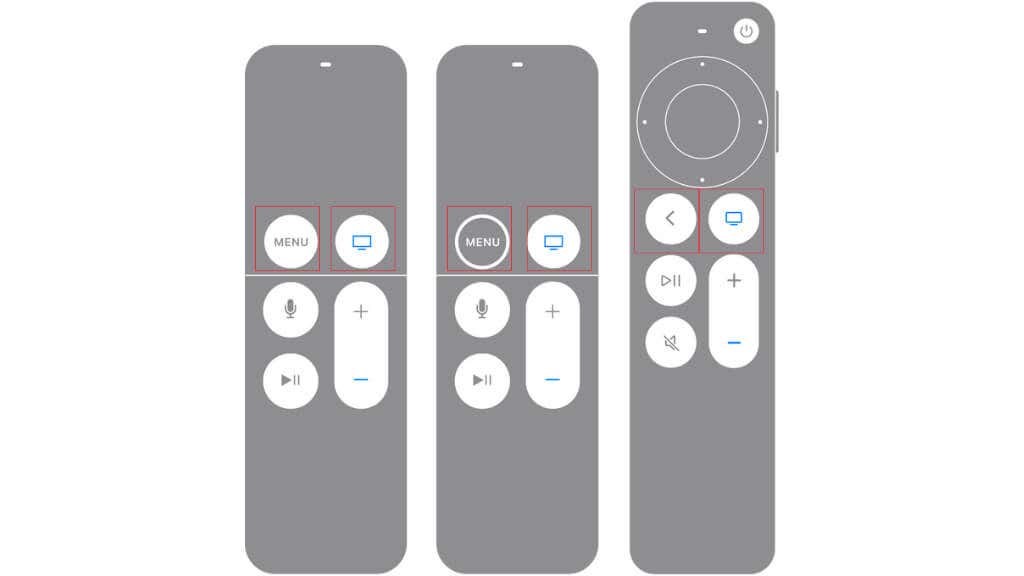
- Если потребуется, положите пульт на верхнюю часть Apple TV.
Если пульт не синхронизируется, убедитесь, что у вас установлена последняя версия tvOS. Помните, что вы можете использовать iPhone или iPad в качестве временного пульта, если ваш Siri Remote по какой-либо причине не работает.
11. Попробуйте другой пульт
Если у вас есть несколько Apple TV или у вас есть друг, готовый одолжить вам свой пульт, последняя проверка, которую вы можете сделать, — это использовать другой пульт. Если другой пульт также не работает, проблема должна быть связана с Apple TV, вашим телевизором или определенной комбинацией обоих. Возможно, вы захотите восстановить заводские настройки Apple TV и тщательно проверить все настройки на телевизоре и приставке Apple TV, чтобы убедиться, что все выглядит правильно.
Точно так же вы можете взять свой пульт и попробовать использовать его с другим Apple TV; если проблема с регулятором громкости следует за пультом, значит, что-то не так с самим пультом.
12. Отнесите пульт в службу поддержки Apple (или купите новый)
Если вы на 100 % уверены, что проблема именно в вашем пульте, вы можете вернуть его в Apple для замены по гарантии. Ремонт пульта Apple TV редко стоит того, поэтому, если не осталось гарантийного варианта, лучше купить пульт на замену.

Хорошей новостью является то, что последняя модель пульта дистанционного управления Siri обратно совместима со старыми устройствами Apple TV, поэтому вы можете получить хорошее обновление, чтобы смягчить удар по необходимости замены пульта. Однако у вас могут не быть всех функций, предлагаемых новым пультом дистанционного управления.
Программы для Windows, мобильные приложения, игры - ВСЁ БЕСПЛАТНО, в нашем закрытом телеграмм канале - Подписывайтесь:)






